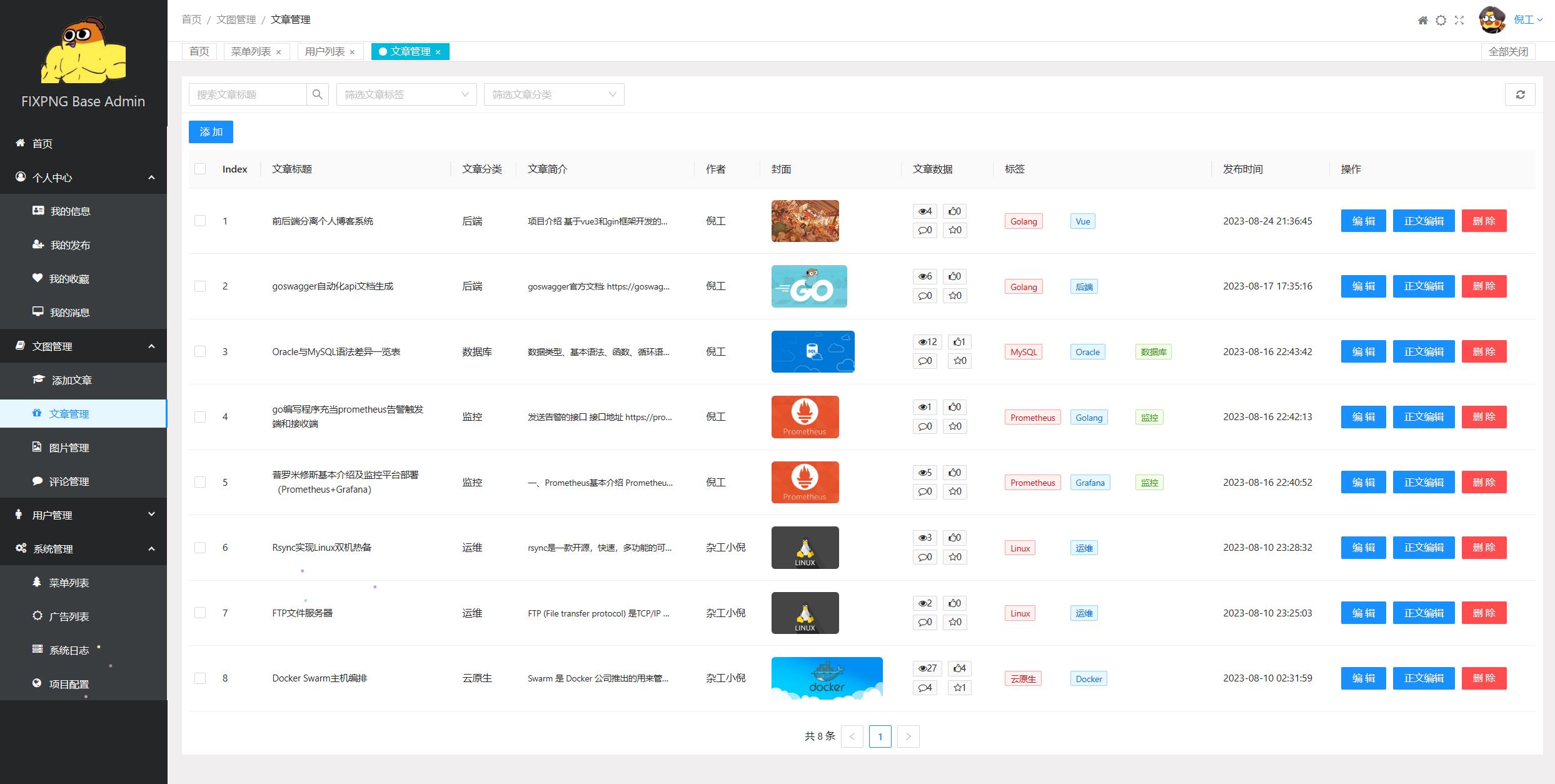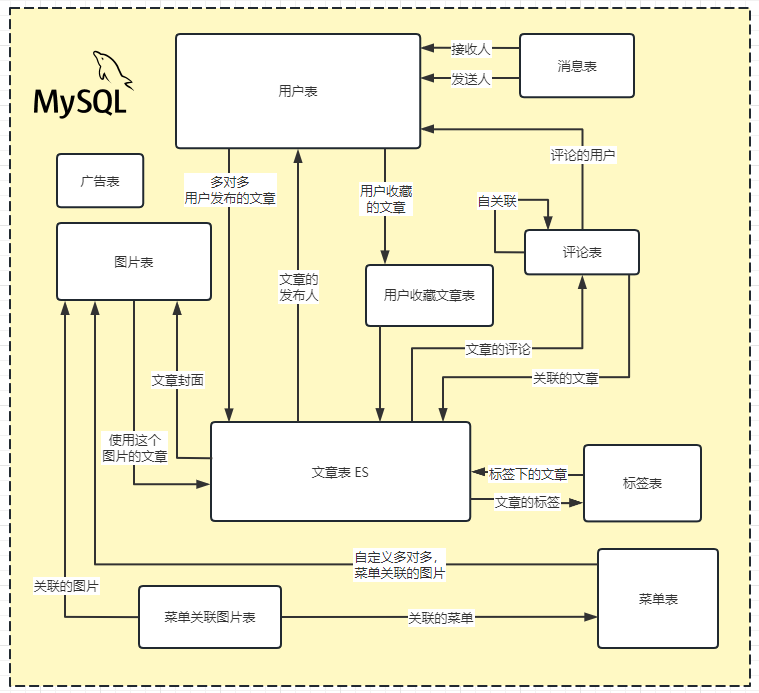基于vue3和gin框架开发的前后端分离个人博客系统,包含md格式的文本编辑展示,点赞评论收藏,新闻热点,匿名聊天室,文章搜索等功能。
博客前台:http://www.fixpng.top/ 博客后台:http://www.fixpng.top/admin/ API文档: http://www.fixpng.top/swagger/index.html
网站域名已通过ICP备案 后台需要登陆访问,可用测试用户:
test / test,也可自行注册账号 页面暂未适配移动端
前端代码:https://github.com/fixpng/goblog_web 后端代码:https://github.com/fixpng/goblog_server
前端部分是现学现卖的,技术和内容仍有许多不足,后面有时间会慢慢优化完善。
| 开发工具 | 功能描述 |
|---|---|
| GoLand | 后端开发 |
| PyCharm | 前端开发 |
| Postman | API测试 |
| Docker Desktop | 依赖软件运行 |
| MobaXterm | Linux 远程工具 |
| 开发环境 | 版本 |
|---|---|
| GoLang | 1.19 |
| npm | 9.6.2 |
| MySQL | 5.7 |
| Elasticsearch | 7.12.0 |
| Redis | 7.0.8 |
这里只写一些主流的通用技术,详细第三方库:前端参考 package.json 文件,后端参考 go.mod 文件
| 功能描述 | 前端 | 官方地址 |
|---|---|---|
| Vue3框架 | vuejs | https://cn.vuejs.org/ |
| Vue组件 | ant-design-vue | https://next.antdv.com/docs/vue/introduce-cn/ |
| Mark Down | md-editor-v3 | https://imzbf.github.io/md-editor-v3/ |
| 状态管理工具 | pinia | https://pinia.vuejs.org/ |
| 构建工具 | vite | https://cn.vitejs.dev/ |
| 可视化图表库 | echarts | https://echarts.apache.org/zh/index.html |
| 功能描述 | 后端 | 官方地址 |
|---|---|---|
| GO语言 | golang | https://github.com/golang/go |
| WEB框架 | gin | https://gin-gonic.com/zh-cn/docs/ |
| API文档 | swaggo | https://github.com/swaggo |
| ORM 库 | gorm | https://github.com/go-gorm/gorm |
| 日志库 | logrus | https://github.com/sirupsen/logrus |
自行安装 Golang、Node、MySQL、Redis 、Elasticsearch 环境 Golang 安装参考官方文档 Node 建议安装使用
https://nodejs.org/zh-cn的长期维护版 MySQL、Redis、Elasticsearch 建议使用 Docker 运行
后端项目运行:
# 1、启动MySQL、Redis、Elasticsearch,其中mysql需要新建一个库
# 2、修改项目运行的配置文件 settings.yaml
# 3、初始化运行环境
go mod tidy # 下载当前项目所依赖的包
go run main.go -db # mysql建表
go run main.go -es create # elasticsearch建索引
# 4、mysql插入菜单表数据
INSERT INTO gvb.menu_models (id, created_at, updated_at, title, path, slogan, abstract, abstract_time, banner_time, sort) VALUES (1, NOW(), NOW(), '首页', '/', '众神眷恋的幻想乡', '天寒地冻路远马亡又何妨', 5, 5, 1);
INSERT INTO gvb.menu_models (id, created_at, updated_at, title, path, slogan, abstract, abstract_time, banner_time, sort) VALUES (2, NOW(), NOW(), '新闻', '/news', '新闻三分钟,知晓天下事', '震惊!男人看了会沉默,女人看了会流泪!不转不是中国人!', 5, 5, 2);
INSERT INTO gvb.menu_models (id, created_at, updated_at, title, path, slogan, abstract, abstract_time, banner_time, sort) VALUES (3, NOW(), NOW(), '文章搜索', '/search', '文章搜索', '文章搜索', 5, 5, 3);
INSERT INTO gvb.menu_models (id, created_at, updated_at, title, path, slogan, abstract, abstract_time, banner_time, sort) VALUES (4, NOW(), NOW(),'聊天室', '/chat_group', '聊天室', '聊天室', 5, 5, 4);
# 5、创建第一个用户,后续可在前端创建或注册
go run main.go -u admin # 管理员
go run main.go -u user # 普通用户
# 6、启动项目
go run main.go前端项目运行:
# 下载当前项目所依赖的包
npm i
# 启动项目
npm run dev本项目线上部署目录结构如下,必需的目录及文件:
gvb # 项目启动必需的目录及文件
├── deploy # 该项目依赖的数据库及中间件,均用docker启动
│ ├── docker-compose.yml # Docker Compose 配置文件
│ ├── .env # 环境配置文件
│ └── gvb
│ ├── elasticsearch
│ │ ├── config
│ │ │ └── elasticsearch.yml # Elasticsearch 配置文件
│ │ ├── data
│ │ └── plugins
│ ├── mysql
│ ├── nginx
│ │ ├── conf
│ │ │ └── nginx.conf # nginx配置文件
│ │ └── html
│ └── redis
├── gvb_server # 后端代码
│ ├── docs
│ ├── uploads
│ └── main # go打包文件
└── gvb_web # 前端代码
└── dist # npm打包文件只需要提前安装好docker运行环境
1.安装 pip:
yum -y install epel-release
yum -y install python-pip
#升级
pip install --upgrade pip2.安装Docker-Compose:
yum install python-devel
pip install --ignore-installed requests
pip install docker-compose
#检查是是否成功:
docker-compose -version3.安装Docker:
yum provides '*/applydeltarpm'
yum install deltarpm -y
yum install docker-ce -y
curl -sSL https://get.daocloud.io/docker | sh只需要提前安装好docker运行环境 用 Docker 启动的项目依赖软件:mysql,redis,elasticsearch,nginx 可直接拷贝后端代码中的deploy文件夹自行修改
docker-compose.yml 和 .env 文件放在部署服务器的 deploy 目录下 准备docker-compose.yml文件
version: "1"
networks:
gvb-network:
driver: bridge
ipam:
config:
- subnet: ${SUBNET}
services:
gvb-redis:
image: redis:7.0.8
container_name: gvb-redis
restart: always
volumes:
- ${GVB_DATA_DIRECTORY}/redis/data:/data
ports:
- ${REDIS_PORT}:6379 # 自定义的是暴露出去的端口, Redis 容器内运行固定为 6379
command: redis-server --requirepass ${REDIS_PASSWORD} --appendonly yes
networks:
gvb-network:
ipv4_address: ${REDIS_HOST}
gvb-mysql:
image: mysql:5.7
container_name: gvb-mysql
restart: always
volumes:
- ${GVB_DATA_DIRECTORY}/mysql/data:/var/lib/mysql
environment:
- MYSQL_ROOT_PASSWORD = ${MYSQL_ROOT_PASSWORD} # root 账号的密码
- MYSQL_DATABASE = ${MYSQL_DATABASE} # root 账号的密码
- MYSQL_USER: ${MYSQL_USER}
- MYSQL_PASSWORD: ${MYSQL_PASSWORD}
- TZ=Asia/Shanghai
command:
--max_connections=1000
--character-set-server=utf8mb4
--collation-server=utf8mb4_general_ci
ports:
- ${MYSQL_PORT}:3306 # 自定义的是暴露出去的端口, MySQL 容器内运行固定为 3306
networks:
gvb-network:
ipv4_address: ${MYSQL_HOST}
gvb-elasticsearch:
image: elasticsearch:7.12.0
container_name: gvb-elasticsearch
restart: always
volumes:
- ${GVB_DATA_DIRECTORY}/elasticsearch/data:/usr/share/elasticsearch/data
- ${GVB_DATA_DIRECTORY}/elasticsearch/config/elasticsearch.yml:/usr/share/elasticsearch/config/elasticsearch.yml
- ${GVB_DATA_DIRECTORY}/elasticsearch/plugins:/usr/share/elasticsearch/plugins
environment:
- discovery.type=single-node
- ES_JAVA_OPTS=-Xms84m -Xmx512m
ports:
- ${ELASTICSEARCH_PORT01}:9200 # 自定义的是暴露出去的端口, elasticsearch 容器内运行固定为 9200和9300
- ${ELASTICSEARCH_PORT02}:9300
networks:
gvb-network:
ipv4_address: ${ELASTICSEARCH_HOST}
gvb-nginx:
image: nginx:latest
container_name: gvb-nginx
restart: always
volumes:
- ${GVB_DATA_DIRECTORY}/nginx/conf/nginx.conf:/etc/nginx/nginx.conf
- ${GVB_DATA_DIRECTORY}/nginx/logs:/var/log/nginx
- ${NGINX_GVB_WEB}:${NGINX_GVB_WEB} # 前端web目录
- ${NGINX_GVB_SERVER}:${NGINX_GVB_SERVER} # 后端server目录
ports:
- ${NGINX_PORT}:80 # 自定义的是暴露出去的端口, nginx 容器内运行固定为 80
networks:
gvb-network:
ipv4_address: ${NGINX_HOST}
准备 .env 文件(相关参数自行修改)
# https://docs.docker.com/compose/migrate/
# docker-compose.yml 同目录下的 .env 文件会被加载为其环境变量
# COMPOSE_PROJECT_NAME=gin-vue-blog
# 数据存储的文件夹位置 (默认在当前路径生成 gvb 文件夹)
GVB_DATA_DIRECTORY=./gvb
# Redis
REDIS_PORT=6379
REDIS_PASSWORD=12345QWERT
# MySQL
MYSQL_PORT=3306
MYSQL_ROOT_PASSWORD=12345QWERT
MYSQL_DATABASE=gvb_db
MYSQL_USER=gvb
MYSQL_PASSWORD=12345QWERT
# Elasticsearch
ELASTICSEARCH_PORT01=9200
ELASTICSEARCH_PORT02=9300
# Nginx
NGINX_PORT=80
NGINX_GVB_WEB=../gvb/gvb_web # 给nginx映射的前端路径,和nginx.conf里路径对应
NGINX_GVB_SERVER=../gvb/gvb_server # 给nginx映射的后端路径,和nginx.conf里路径对应
# Docker Network (一般不需要变, 除非发生冲突)
SUBNET=172.12.0.0/24
REDIS_HOST=172.12.0.2
MYSQL_HOST=172.12.0.3
ELASTICSEARCH_HOST=172.12.0.4
NGINX_HOST=172.12.0.5Elasticsearch 配置文件:elasticsearch.yml
http.host: 0.0.0.0nginx配置文件:nginx.conf
#user root;
worker_processes auto;
error_log /var/log/nginx/error.log notice;
pid /var/run/nginx.pid;
events {
worker_connections 1024;
}
http {
include /etc/nginx/mime.types;
default_type application/octet-stream;
log_format main '$remote_addr - $remote_user [$time_local] "$request" '
'$status $body_bytes_sent "$http_referer" '
'"$http_user_agent" "$http_x_forwarded_for"';
access_log /var/log/nginx/access.log main;
sendfile on;
#tcp_nopush on;
client_max_body_size 8M; #上传文件大小限制
keepalive_timeout 65;
server {
listen 80; # http
#listen 443 ssl; # https
server_name www.fixpng.top; # 域名
##填写证书文件名称
#ssl_certificate cert/server.pem;
##填写证书私钥文件名称
#ssl_certificate_key cert/server.key;
#
#ssl_session_cache shared:SSL:50m;
#
##自定义设置使用的TLS协议的类型以及加密套件(以下为配置示例,请您自行评估是否需要配置)
##TLS协议版本越高,HTTPS通信的安全性越高,但是相较于低版本TLS协议,高版本TLS协议对浏览器的兼容性较差。
#ssl_ciphers ECDHE-RSA-AES128-GCM-SHA256:ECDHE:ECDH:AES:HIGH:!NULL:!aNULL:!MD5:!ADH:!RC4;
#ssl_protocols SSLv3 SSLv2 TLSv1 TLSv1.1 TLSv1.2;
#
##表示优先使用服务端加密套件。默认开启
#ssl_prefer_server_ciphers on;
location / {
root /www/wwwroot/gvb/gvb_web/dist/; #访问路径,相当于Tomcat的ROOT,这里自己配
index index.html index.htm; #访问index
try_files $uri $uri/ /index.html; #解决刷新404问题
}
location /wsUrl/ {
rewrite ^/wsUrl/(.*)$ /$1 break; # 长连接时间
proxy_pass http://172.12.0.1:8080/api/;
proxy_http_version 1.1;
proxy_set_header Upgrade $http_upgrade;
proxy_set_header Connection "Upgrade";
proxy_redirect off;
proxy_set_header Host $host;
proxy_set_header X-Real-IP $remote_addr;
proxy_set_header X-Forwarded-For $proxy_add_x_forwarded_for;
proxy_set_header X-Forwarded-Host $server_name;
proxy_read_timeout 3600s; # 长连接时间
}
location /api/ {
# rewrite ^/(api/.*) /$1 break;
proxy_set_header Host $host;
proxy_set_header X-Real-IP $remote_addr;
proxy_set_header REMOTE-HOST $remote_addr;
proxy_pass http://172.12.0.1:8080/api/;
}
location /uploads/ {
# proxy_pass http://172.12.0.1:8080/uploads/;
alias /www/wwwroot/gvb/gvb_server/uploads/;
}
location /swagger/ {
proxy_pass http://172.12.0.1:8080/swagger/;
}
}
}后端项目打包生成的main文件、docs文件夹、settings.yaml、uploads文件夹复制至部署服务器的gvb_server目录
# 生成api文档
swag init
# 后端go打包
set GOARCH=amd64
set GOOS=linux
go build -o main 前端项目打包生成的dist文件夹及其文件复制至部署服务器的gvb_web目录
# 前端npm打包
npm run build修改好各项配置
# docker compose 启动依赖软件
cd xxxxx/gvb/deploy/
docker compose up -d
#启动后端应用
cd xxxxx/gvb/gvb_server/
nohup ./main &访问应用
- 配置https访问时聊天室不可用,只能http+ws,后端ws -> wss待优化
- docker-compose一键启动项目
- 前台适配移动端